迷你u盘怎样格式化,图文详细说明如何格式化迷你u盘
U盘的称呼最早来源于朗科科技生产的一种新型存储设备,名曰“优盘”,使用USB接口进行连接。U盘连接到电脑的USB接口后,U盘的资料可与电脑交换。而之后生产的类似技术的设备由于朗科已进行专利注册,而不能再称之为“优盘”,而改称“U盘”。后来,U盘这个称呼因其简单易记而因而广为人知,是移动存储设备之一。现在市面上出现了许多支持多种端口的U盘,即三通U盘(USB电脑端口、iOS苹果接口、安卓接口)。
U盘,平时都会使用在不同的电脑间进行数据文件的交流操作,但是使用U盘的过程中,一不留神就会导致U盘出现中毒的现象,当我们使用U盘出现中毒的情况时,就需要对U盘进行格式化,那么如何格式化迷你U盘呢?下面,小编就来跟大家分享迷你u盘格式化的操作方法。
现在世面上的U盘的种类也奇形怪状的,有缩小版的汽车型,萌萌的小丸子、优雅的黑白钢琴、炫酷多彩的吉他等等。这就是所谓的迷你U盘,迷你U盘与普通U盘通常是封装方式的差异。那么迷你U盘如何进行格式化操作呢?下面,小编给大家整理了迷你u盘格式化的图文教程。
迷你u盘怎么格式化
将u盘插入电脑的usb接口中
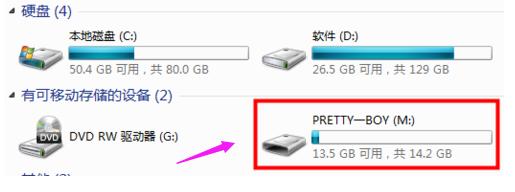
迷你u盘格式化示例1
打开u盘,可以看到里面的文件。
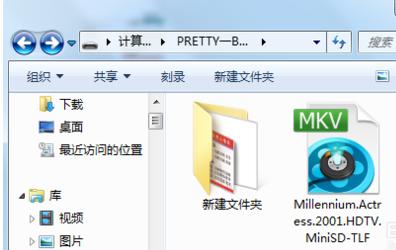
迷你u盘示例2
回到u盘界面右键单击选择格式化。
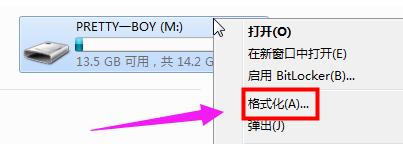
格式化u盘示例3
可以选择文件系统,然后一般情况我们选择快速格式化就行了,最后点击开始。
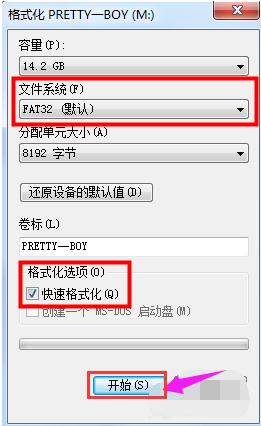
迷你u盘格式化示例4
在弹出的警告中,点击:确定。
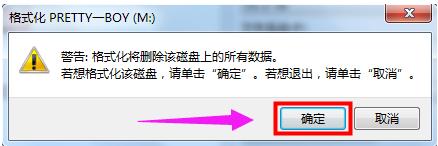
迷你u盘示例5
最后就可以看到u盘格式化成功了。
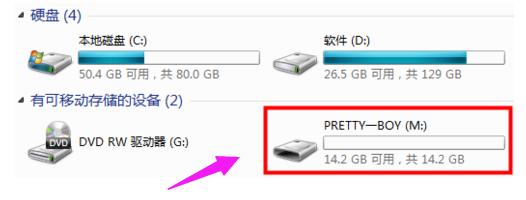
格式化u盘示例6
以上就是迷你u盘格式化的图文教程。
U盘有USB接口,是USB设备。如果操作系统是WindowsXP/Vista/Win7/Linux/PrayayaQ3或是苹果系统的话,将U盘直接插到机箱前面板或后面的USB接口上,系统就会自动识别。